ps与纸盒包装设计
ps包装盒教程_PS怎么设计包装盒

ps包装盒教程_PS怎么设计包装盒
ps中想要设计一个精致的包装盒,ps该怎么设计一款精致的立方体包装盒呢?下面由店铺为大家整理的ps包装盒教程,希望大家喜欢! ps包装盒教程
1、我们绘制盒子的时候可以先从盒盖开始,一个立方体的结构就这样的呈现出来。
三个面就可以形成这样的结构,淡黄色的盒顶,还有两侧的盒边。
2、有了盒子的顶端之后,我们再绘制出盒子的两个侧面,一个为深色的,另一个为浅色的侧面。
在盒子上面,我们用圆形来进行描绘。
3、我们继续完成这个精致礼盒的三个侧面,使用不同的色块来进行填充,有的浅色,有的为深色,从而形成一种差别!
4、接下来,我们绘制出这个精致礼盒的包装带,两边的包装带,还有盒子顶端的结头,从而让这个盒子的主体就完善了!
5、盒子的颜色也不是一成不变的,我们可以把这个盒子调整成一个红色的风格,使用了色相的工具来进行一个调整!
6、我们还可以通过这个色彩平衡来调整出一个橙色的盒子风格,这也是非常鲜明的礼盒风格。
如何使用Photoshop设计印刷品和包装设计

如何使用Photoshop设计印刷品和包装设计第一章:引言近年来,随着商业市场的不断发展,对于产品包装和印刷品设计的需求也越来越高。
而Photoshop作为一款专业的图像处理软件,已经成为许多设计师首选的工具之一。
本文将介绍如何使用Photoshop进行印刷品和包装设计,帮助读者更好地掌握相关技巧。
第二章:印刷品设计基础在进行印刷品设计之前,我们需要了解一些基础知识。
首先,颜色模式是设计中的重要因素之一。
在印刷品设计中,常用的颜色模式是CMYK模式,而在数码媒体设计中,常用的是RGB模式。
了解不同模式的特点和应用场景,可以为我们制作适合的设计提供帮助。
其次,尺寸和分辨率也是设计过程中需要注意的因素。
在印刷品设计中,通常需要考虑到输出质量,因此分辨率较高。
而在包装设计中,可以根据具体需要进行调整。
不同的印刷品和包装设计可能有不同的尺寸要求,设计师需要根据实际情况进行设置。
第三章:印刷品设计技巧1. 使用矢量图形:矢量图形在印刷品设计中具有很大的优势,可以保证图像在不同尺寸下的清晰度和质量。
在Photoshop中,可以使用形状工具和路径工具来创建和编辑矢量图形。
2. 调整色彩和对比度:在印刷品设计中,色彩和对比度的调整是非常重要的环节。
通过使用色彩校正工具和曲线工具等功能,可以对图像中的色彩和对比度进行精确的调整,以达到最佳效果。
3. 添加文字和图形元素:印刷品设计往往需要添加文字和图形元素,以起到宣传和信息传递的作用。
在Photoshop中,可以使用文字工具和形状工具来添加和编辑文字和图形。
4. 使用滤镜效果:滤镜效果可以为印刷品设计增添一些特殊的视觉效果。
在Photoshop中,有各种滤镜效果可以选择,如模糊、锐化、艺术效果等。
设计师可以根据需求选择适合的滤镜效果,并进行调整和优化。
5. 导出和打印:在完成设计后,需要将其导出为适合印刷的格式。
常见的印刷格式有PDF、TIFF等。
在导出之前,设计师需要确保图像的分辨率和色彩模式等设置正确。
PS制作包装盒技巧
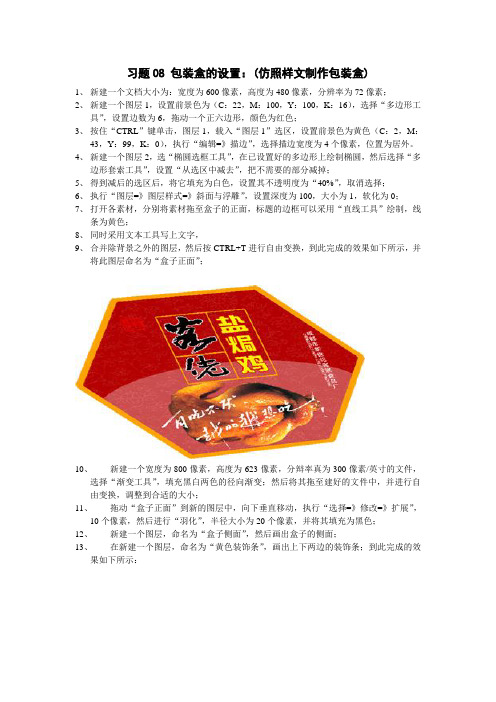
习题08 包装盒的设置:(仿照样文制作包装盒)1、新建一个文档大小为:宽度为600像素,高度为480像素,分辨率为72像素;2、新建一个图层1,设置前景色为(C:22,M:100,Y:100,K:16),选择“多边形工具”,设置边数为6,拖动一个正六边形,颜色为红色;3、按住“CTRL”键单击,图层1,载入“图层1”选区,设置前景色为黄色(C:2,M:43,Y:99,K:0),执行“编辑=》描边”,选择描边宽度为4个像素,位置为居外。
4、新建一个图层2,选“椭圆选框工具”,在已设置好的多边形上绘制椭圆,然后选择“多边形套索工具”,设置“从选区中减去”,把不需要的部分减掉;5、得到减后的选区后,将它填充为白色,设置其不透明度为“40%”,取消选择;6、执行“图层=》图层样式=》斜面与浮雕”,设置深度为100,大小为1,软化为0;7、打开各素材,分别将素材拖至盒子的正面,标题的边框可以采用“直线工具”绘制,线条为黄色;8、同时采用文本工具写上文字,9、合并除背景之外的图层,然后按CTRL+T进行自由变换,到此完成的效果如下所示,并将此图层命名为“盒子正面”;10、新建一个宽度为800像素,高度为623像素,分辩率真为300像素/英寸的文件,选择“渐变工具”,填充黑白两色的径向渐变;然后将其拖至建好的文件中,并进行自由变换,调整到合适的大小;11、拖动“盒子正面”到新的图层中,向下垂直移动,执行“选择=》修改=》扩展”,10个像素,然后进行“羽化”,半径大小为20个像素,并将其填充为黑色;12、新建一个图层,命名为“盒子侧面”,然后画出盒子的侧面;13、在新建一个图层,命名为“黄色装饰条”,画出上下两边的装饰条;到此完成的效果如下所示:14、新建一个图层,命名为“黄色线条”,设置为黄色(C:2,M:43,Y:99,K:0),选择“画笔工具“,然后画上两根黄色线条,执行”滤镜=》纹理=》纹理化”,缩放为:100,凸现为4;15、到此一个完整的包装盒就已经完成了!。
ps包装盒制作过程
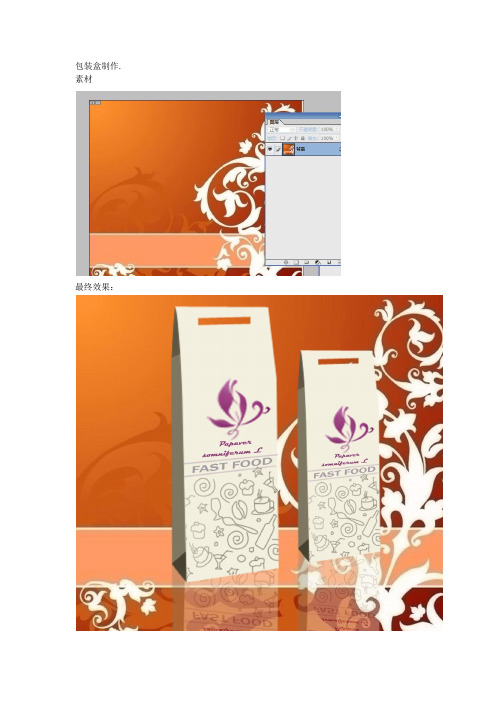
素材
最终效果:
1.打开背景图。
2.使用钢笔工具勾出包装盒的前侧部分。
3.新建图层,图层1.选择勾出的路径建立选区.羽化0.填充色R244 G240 B22
4. 取消选择Ctrl+D.
4.使用钢笔工具画出纸盒后侧,新建图层,图层2,建立选区,填充色R126 G120 B98.将图层2置于图层1下面. 取消选择Ctrl+D.
5.用钢笔工具勾出纸盒侧面折叠部分.建立选区,羽化0.选择图层2,使用加深工具加深.取消选择Ctrl+D.
6.使用矩形工具,绘制包装盒把手口.并自由变换路径.调整到适当的位置.
7.选择该路径建立选区,羽化0.选择图层1.删除路径内的内容. 取消选择Ctrl+D.
8.使用钢笔工具绘制包装盒LOGO图案.
9.选择该路径建立选区,羽化0.新建图层,图层3.使用渐变工具.
10.使用钢笔工具画出两条分割线.并使用画笔描边工具描边.
11.用钢笔工具画出包装盒下册花纹.使用画笔描边工具描边.
11.使用文字工具.并且自由变换,Crtl+t,调整到适当的位置.
11.合并文字图层和新图层,复制出一个组合的包装盒.变换到适当的大小.
12.再次合并2个图层.再次复制.并自由变换,垂直翻转.摆放到适当的位置.设置不透明度36%.
13.钢笔工具选出多余的部分建立选区,羽化0.反选选区.删除.
制作完成。
文字包装效果 教你使用Photoshop制作包装纸上的文字效果
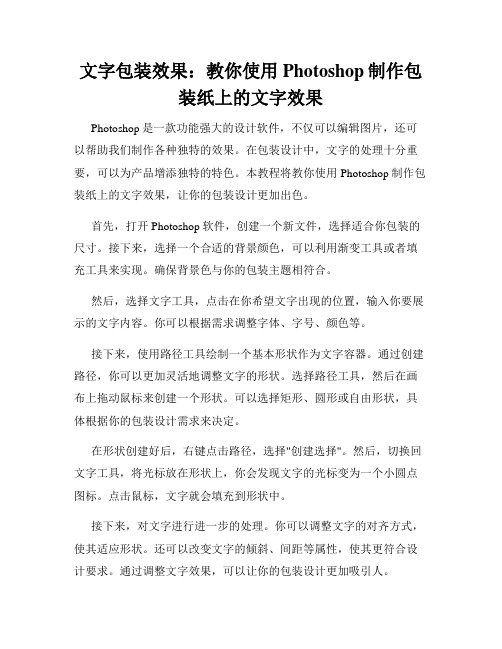
文字包装效果:教你使用Photoshop制作包装纸上的文字效果Photoshop是一款功能强大的设计软件,不仅可以编辑图片,还可以帮助我们制作各种独特的效果。
在包装设计中,文字的处理十分重要,可以为产品增添独特的特色。
本教程将教你使用Photoshop制作包装纸上的文字效果,让你的包装设计更加出色。
首先,打开Photoshop软件,创建一个新文件,选择适合你包装的尺寸。
接下来,选择一个合适的背景颜色,可以利用渐变工具或者填充工具来实现。
确保背景色与你的包装主题相符合。
然后,选择文字工具,点击在你希望文字出现的位置,输入你要展示的文字内容。
你可以根据需求调整字体、字号、颜色等。
接下来,使用路径工具绘制一个基本形状作为文字容器。
通过创建路径,你可以更加灵活地调整文字的形状。
选择路径工具,然后在画布上拖动鼠标来创建一个形状。
可以选择矩形、圆形或自由形状,具体根据你的包装设计需求来决定。
在形状创建好后,右键点击路径,选择"创建选择"。
然后,切换回文字工具,将光标放在形状上,你会发现文字的光标变为一个小圆点图标。
点击鼠标,文字就会填充到形状中。
接下来,对文字进行进一步的处理。
你可以调整文字的对齐方式,使其适应形状。
还可以改变文字的倾斜、间距等属性,使其更符合设计要求。
通过调整文字效果,可以让你的包装设计更加吸引人。
除了文字的处理,你还可以为包装设计添加一些纹理效果,以增加层次感。
选择图层面板上的文字图层,然后点击右键选择"添加蒙版",再使用刷子工具或者纹理图片,对文字进行涂抹。
这样,你就可以为文字添加一些纹理或者纹理效果,使其更加生动有趣。
最后,如果你想要进一步增强文字的效果,可以使用一些特殊效果。
比如,选择图层面板上的文字图层,点击右键选择"样式",然后选择合适的效果,如阴影、发光、倒影等。
通过添加特殊效果,可以让你的文字更加立体、丰满,增加视觉效果。
快速上手使用PS进行包装盒设计
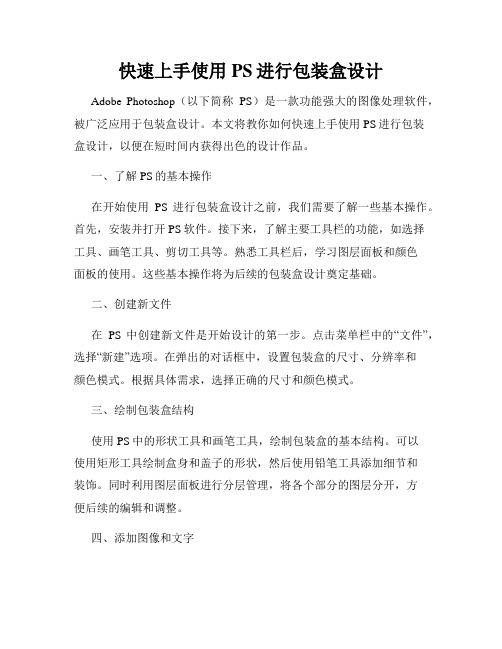
快速上手使用PS进行包装盒设计Adobe Photoshop(以下简称PS)是一款功能强大的图像处理软件,被广泛应用于包装盒设计。
本文将教你如何快速上手使用PS进行包装盒设计,以便在短时间内获得出色的设计作品。
一、了解PS的基本操作在开始使用PS进行包装盒设计之前,我们需要了解一些基本操作。
首先,安装并打开PS软件。
接下来,了解主要工具栏的功能,如选择工具、画笔工具、剪切工具等。
熟悉工具栏后,学习图层面板和颜色面板的使用。
这些基本操作将为后续的包装盒设计奠定基础。
二、创建新文件在PS中创建新文件是开始设计的第一步。
点击菜单栏中的“文件”,选择“新建”选项。
在弹出的对话框中,设置包装盒的尺寸、分辨率和颜色模式。
根据具体需求,选择正确的尺寸和颜色模式。
三、绘制包装盒结构使用PS中的形状工具和画笔工具,绘制包装盒的基本结构。
可以使用矩形工具绘制盒身和盖子的形状,然后使用铅笔工具添加细节和装饰。
同时利用图层面板进行分层管理,将各个部分的图层分开,方便后续的编辑和调整。
四、添加图像和文字包装盒设计通常需要添加产品图像和文字信息。
可以使用文件菜单中的“导入”选项导入产品图像,然后使用移动工具将图像拖拽到包装盒设计文件中。
文字部分可以使用文字工具在适当的位置添加。
调整图像大小和位置,使其与包装盒结构相适应。
五、应用滤镜和效果PS提供了丰富的滤镜效果,可以为包装盒设计增添一些特殊效果。
选择需要应用滤镜的图层,点击菜单栏中的“滤镜”,选择合适的滤镜效果。
例如,可以选择模糊效果使包装盒看起来更柔和,或者选择浮雕效果增加立体感。
六、调整颜色和光影效果为了使包装盒设计更加生动和吸引人,我们可以调整颜色和光影效果。
点击菜单栏中的“图像”,选择“调整”选项,可以对亮度、对比度、饱和度等进行调整。
此外,还可以使用渐变工具和笔刷工具添加光影效果,增加层次感。
七、保存和导出设计作品在设计完成后,点击菜单栏中的“文件”,选择“保存”选项,将设计作品保存为PSD格式的源文件,以便后续的编辑和修改。
使用Adobe Photoshop进行产品包装设计的步骤
使用Adobe Photoshop进行产品包装设计的步骤随着市场竞争的加剧,产品的包装设计变得至关重要。
而Adobe Photoshop作为图形处理软件的翘楚,被广泛应用于产品包装设计中。
本文将介绍使用Adobe Photoshop进行产品包装设计的步骤,帮助读者更好地掌握这一技能。
一、确定设计目标与定位在开始设计之前,首先要明确产品的定位和设计目标。
包装设计需要根据不同产品的特点和市场需求来确定,这将直接影响到后续设计的方向和内容。
比如,如果产品是高端消费品,包装设计需要体现奢华和高品质;如果产品是清新可爱的玩具,包装设计则应该充满童趣和活力等等。
二、收集素材和准备工作在进行包装设计之前,需要进行一些准备工作。
首先,收集素材是非常重要的一步。
可以通过拍摄产品图片、下载高质量的图片或购买专业的图片素材库来获得所需素材。
其次,需要明确产品的外包装尺寸和草图,以确保设计的完美契合。
三、创建新文档使用Adobe Photoshop打开软件后,需要创建一个新的文档以开始设计过程。
在创建文档时,需要根据产品包装的实际尺寸设置画布大小,并选择CMYK颜色模式,以确保设计最终的印刷效果。
四、处理产品图片在产品包装设计中,产品图片是至关重要的一部分。
首先,通过使用选择工具和修剪工具,可以将产品图片进行裁剪和调整大小,以适应包装设计的需要。
其次,可以使用图层样式、滤镜等功能对产品图片进行增强或添加特效,使其在包装上更为突出。
五、选择合适的字体和排版包装设计中的文字内容也非常重要,能够传递产品的特点和信息。
因此,在设计过程中,需要选择合适的字体和进行合适的排版。
Adobe Photoshop提供了丰富的字体库和排版工具,可以根据需要进行选择和调整。
六、添加背景和图案包装设计需要有吸引力和独特的视觉效果,而背景和图案的选择可以起到重要的作用。
在Adobe Photoshop中,可以使用涂抹工具、填充工具、样式等功能,添加背景色、图案或纹理,以增加包装设计的层次感和品质感。
五分钟学会Photoshop制作礼品盒模板
五分钟学会Photoshop制作礼品盒模板制作精美的礼品盒模板是营销和包装设计中不可或缺的一环。
在本教程中,我们将学习如何使用Photoshop软件快速而简单地制作一个礼品盒模板。
步骤1:创建新文档首先,打开Photoshop软件并创建一个新的文档。
您可以根据需要设置适当的尺寸和分辨率。
步骤2:绘制基本形状使用形状工具(Shape Tool),比如矩形工具(Rectangle Tool)或椭圆形工具(Ellipse Tool),在画布上绘制出基本的礼品盒形状。
步骤3:添加图案或纹理为了使礼品盒看起来更有质感,我们可以添加一些图案或纹理。
您可以在网上寻找合适的图案或自己设计一个。
然后,将图案导入到Photoshop中,并将其调整大小和位置,使其适应礼品盒的尺寸。
步骤4:添加文字或标志根据需要,您可以添加一些文字或公司标志到礼品盒上。
使用文本工具(Text Tool)添加文字,并使用字符面板(Character Panel)调整字体、大小和颜色。
如果要添加标志,可以将其插入到画布上,并使用移动工具(Move Tool)调整大小和位置。
步骤5:添加阴影和高光效果要使礼品盒看起来更加逼真,我们可以添加一些阴影和高光效果。
使用画笔工具(Brush Tool)选择合适的颜色,并在礼品盒的边缘和角落处添加一些阴影和高光。
调整不透明度和笔触大小以达到您想要的效果。
步骤6:调整颜色和对比度根据需要,您可以对礼品盒进行颜色和对比度调整,以使其看起来更加吸引人。
使用色彩平衡工具(Color balance Tool)或曲线工具(Curves Tool)来调整颜色,使用色阶工具(Levels Tool)来调整对比度。
步骤7:保存并导出当您满意礼品盒模板的设计后,使用“文件”(File)菜单中的“保存为”(Save As)选项将其保存为Photoshop文档。
在保存过程中,可以选择保存格式和质量。
如果要将其用于印刷或在线分享,您也可以导出为JPEG或PNG格式。
如何在Photoshop软件中设计印刷品与包装
如何在Photoshop软件中设计印刷品与包装在当今数字化时代,Photoshop软件已经成为许多设计师必备的工具之一。
它的强大功能和灵活性,使得设计师能够在其中创造出各种各样的印刷品与包装设计。
本文将探讨如何在Photoshop软件中设计出引人注目且具有商业价值的印刷品与包装。
首先,成功的印刷品与包装设计需要有一个清晰的概念和目标。
在开始设计之前,确定设计的目的是非常重要的。
是为了推广一个产品,还是为了传达一个特殊的概念或品牌形象?明确设计的目标将有助于指导后续的创作过程。
此外,还需考虑目标受众,以便更好地满足他们的需求和喜好。
其次,选择合适的素材和颜色对于设计的成功至关重要。
在设计印刷品和包装时,我们要考虑到产品的特点和品牌定位,选择与之相匹配的素材和颜色。
例如,如果设计面向年轻人市场,可以选择能够吸引他们眼球的明亮色彩和时尚元素。
而对于高端产品,可以选择质感丰富的素材和高雅的配色方案。
此外,考虑到印刷品的最终效果,我们还应该选择高品质的图像和矢量素材,以确保印刷品的清晰度和细节。
然后,善于运用Photoshop软件中的工具和技巧,能够为设计增添更多的创意和效果。
例如,使用不同的图层样式和过滤器,能够为设计增添纹理、阴影和光线效果,使其更加生动和立体。
此外,掌握好文本和字体的运用也是设计中的关键。
合理选择字体和调整字距、行距,能够提升整体效果和阅读体验。
另外,还可以运用PS软件的矢量绘图工具来创作自定义的形状和图案,使设计更富有个性和独特性。
同时,对于印刷品和包装设计来说,注意设计的规范性和细节也是非常重要的。
保持合理的版面结构,注意文字与图像的平衡和比例,在色彩使用上遵循印刷规范,能够确保设计的质量和实用性。
同时,还要注意设计文件的分层和分组,方便后续的修改和输出。
最后,与印刷厂商和制造商的合作是印刷品和包装设计的关键。
在设计过程中,我们要考虑后期的印刷和制作工艺,与厂商沟通并根据需要进行调整和优化。
快速上手使用PS进行包装设计
快速上手使用PS进行包装设计包装设计在商品推广中起到了非常重要的作用,一个好的包装设计能够吸引顾客的眼球,激发购买欲望。
而Adobe Photoshop(简称PS)作为一款功能强大的图片处理软件,也能为包装设计提供很多便利。
本文将介绍如何快速上手使用PS进行包装设计。
**一、产品照片处理**1. 导入照片:打开PS软件,点击顶部菜单栏的“文件”,选择“导入”,可以在弹出的对话框中选择需要处理的产品照片。
2. 色彩调整:点击顶部菜单栏的“图像”,选择“调整”,可以通过调整亮度、对比度、饱和度等参数,使照片色彩更加鲜艳、逼真。
3. 剪裁和调整尺寸:点击顶部菜单栏的“图像”,选择“剪裁”,可以调整照片的尺寸和比例,确保与实际包装尺寸相符。
**二、素材准备**1. 图片素材:从互联网上下载与产品相关的素材图片,确保分辨率较高,以保证在设计过程中的清晰度。
2. 素材处理:打开素材图像,使用PS中的“选区”工具,选择所需的部分,点击顶部菜单栏的“编辑”,选择“复制”。
然后回到产品照片文件,点击“编辑”,选择“粘贴”,将素材图像粘贴到产品照片中,并调整大小和位置。
**三、包装设计**1. 调整布局:使用“移动工具”将产品照片和素材进行适当的移动和调整,以获得最佳的视觉效果和用户体验。
2. 文字添加:点击“文本工具”,在包装设计中添加文字信息,如产品名称、品牌标语、特点描述等。
可以选择适合的字体、大小和颜色进行设计。
3. 特效添加:点击“滤镜”,可以使用PS提供的各种滤镜效果,如模糊、锐化、光晕等,增加包装设计的艺术感和吸引力。
4. 标志及品牌元素:如果有品牌标志或特定的品牌元素,可以将其添加到包装设计中,以突出品牌形象和风格。
**四、导出与输出**1. 保存工作:点击顶部菜单栏的“文件”,选择“保存”,将设计好的包装文件保存为PSD格式,以便进行后续编辑和修改。
2. 导出文件:点击“文件”,选择“导出”,可以将包装设计文件导出为常见的图片格式,如JPEG、PNG等,以便在其他平台上使用。
- 1、下载文档前请自行甄别文档内容的完整性,平台不提供额外的编辑、内容补充、找答案等附加服务。
- 2、"仅部分预览"的文档,不可在线预览部分如存在完整性等问题,可反馈申请退款(可完整预览的文档不适用该条件!)。
- 3、如文档侵犯您的权益,请联系客服反馈,我们会尽快为您处理(人工客服工作时间:9:00-18:30)。
9.3.1 制作立体轮廓效果
9.3.2 添加花纹图像
9.3.3 制作包装盒边花
9.3.4 制作左侧面内盒效果
9.4 课堂案例——红酒包装盒
酒瓶标签设计
酒盒平面图设计
本节内容
酒瓶和酒杯设计 立体酒盒和手提袋设计
9.4 课堂案例——红酒包装盒
利用“钢笔工具”绘制出花纹, 然后加入“图案”素材,再利用 “自由变换”功能制作出标签效 果。 使用“多边形套索工具”勾选出 酒盒平面图的区域,然后加入标 签中的元素,再使用“画笔工具” 绘制出纹理效果。 使用“钢笔工具”和“渐变工具” 绘制酒瓶效果。 利用素材和“光照效果”滤镜为 “酒瓶”添加背景效果,然后运 用素材制作出酒杯效果。 利用前面制作好的文件制作酒盒 和手提袋效果。 利用滤镜、“渐变工具”和“自 由变换”功能制作红酒的整体包 装效果。
制作出“茶”的底纹,再使用“钢笔工具”绘制出“茶”字的路径,然后填充 颜色,最后对其添加“图层样式”。
制作出“边花”的基本元素,再以此扩充到整条边框中,然后加入到“包装盒” 上。 使用“多边形套索工具”勾选出“包装盒”需要添加立体效果的地方,然后填 充不同的颜色。 在封盖上添加相关文字信息以衬托整个界面。
9.1 课堂案例——食品包装
9.1.1 制作正面轮廓
9.1.2 制作中心信息栏
9.1.3 制作绳索
9.1.4 制作包装袋的侧面效果
9.2 课堂案例——月饼包装设 计
制作正面轮廓效果
本节内容
制作立体效果
9.2 课堂案例——月饼包装设 计
使用“渐变工具”对选区应用渐变填充,得到包装盒中的表面图像效 果。 使用“多边形套索工具”绘制出包装盒侧面图像。 添加掀开盒和背景图像。
9.4.1 酒瓶标签设计
9.4.2 酒盒平面图设计
9.4.3 酒瓶和酒杯设计
9.4.4 立体酒盒和手提袋设计
9.5 本章小结
通过本章的学习,我们知道包装设计需要表现视觉冲击功 能,信息传达功能,审美愉悦功能,个性化功能,质量感 功能,附加值功能,方便顾客功能,自我销售功能等,如 果一个包装设计具备这些功能,那么他就是是一个成功的 设计。当然要在相当短的时间内是设计的作品达到这些功 能是不太现实,只有不断思考,不断的总结,经过长时间 的积累,才能做出最好的包装设计作品。
巧克力包装盒设计
月饼包装设计
课堂学习 目标
碧螺春包装设计
红酒包装盒
9.1 课堂案例——巧克力包装 盒设计制作正面轮廓制作中心信息栏
本节内容
制作绳索
制作包装袋的侧面效果
9.1 课堂案例——巧克力包装 盒设计
使用“钢笔工具”绘制出“包装袋”正面的轮廓,再用前景色填充路径, 然后添加“龙图腾”图案。 在“包装袋”正面的4个角上分别制作出一个边角花纹,再更改图层的混 合模式来衬托中心的“龙图腾”。 使用“钢笔工具”和“光照效果”滤镜等制作出包装袋正面信息栏的边框。 使用“波纹”滤镜和“图层样式”等制作出“巧克力”文字,再通过图层 样式调节制作出“槟榔”两个字的艺术效果。 利用“钢笔工具”和“椭圆选框工具”制作出“绳索”和“绳索穿洞”的 基本形状,再使用“羽化”命令和“加深工具”以及“模糊工具”获得最 佳效果。 使用“钢笔工具”绘制出“包装袋”轮廓,再使用“加深工具”制作出颜 色的层次感,然后制作出“包装袋”四周边框线的立体效果。 使用“钢笔工具”绘制出“糖果”轮廓,再使用“加深工具”、“减淡工 具”和“画笔工具”制作出“糖果”的立体效果。 添加“红绸”背景和“玉玺”图片。
9.2.1 制作正面轮廓效果
9.2.2 制作立体效果
9.3 课堂案例——碧螺春包装 设计
制作立体轮廓效果
制作花纹图像
本节内容
制作包装盒边花
制作左侧面内盒效果
9.3 课堂案例——碧螺春包装 设计
使用“矩形选框工具”和“多边形套索工具”等制作出“包装盒”立体模型的 大致轮廓,然后填充不同的颜色。 处理好“国画”图片后,加入到“封盖”中,再调节其大小和形状。 绘制出“封盖”右侧部分背景图案的基本元素,再以此扩充出整个背景花纹。
纸盒包装设计
本章简介
包装作为实现商品价值和使用价值的手段,在生产、 流通、销售和消费领域中发挥着极其重要的作用,是企 业界和设计行业不得不关注的重要课题。包装的功能是 保护商品、传达商品信息、方便使用、方便运输、促进 销售和提高产品附加值,包装作为一门综合性学科,具 有商品和艺术相结合的双重性。
第9章 纸盒包装设计
